Работа 14. Создаём анимацию на заданную тему
Часть I
1. Запустить программу Paint.
2. Примените инструмент Заливка для создания синего фона.
3. Прокрутив картинку с помощью полос прокрутки, изобразите в нижней части несколько камней (инструмент Овал) и морских водорослей (инструмент Карандаш). Воспользуйтесь инструментом Заливка для их закраски.
4. Сохраните рисунок в личной папке под именем Фон.
5. Выполните команду Создать меню Файл. Создайте небольшой по размерам рисунок, и нарисуйте в нём рыбку. Фон закрасьте тем же синим цветом. Сохраните рисунок в личной папке под именем Рыба.
6. Задайте опять же маленький по размерам рисунок, и нарисуйте там осьминога. Фон закрасьте тем же синим цветом. Сохраните рисунок в личной папке под именем Осьминог.
Часть II для Microsoft PowerPoint 2003
7. Через пункт Программы главного меню запустите программу PowerPoint. Создайте новую презентацию (кнопка Создать на панели инструментов Стандартная). В области задачи Разметка слайда выберите Пустой слайд (щелкните на макете пустого слайда).
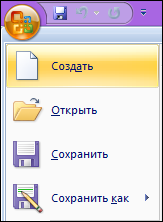
8. Вставьте в пустую презентацию рисунок Фон, созданные в программе Paint. Для этого выполните команду [Рисунок-Из файла] меню Вставка, найдите нужный файл, выделите его и щёлкните на кнопке Вставить. Фоновый рисунок появится в рабочем поле (на слайде) программы PowerPoint.
9. На этот же слайд поместите рисунки рыбки и осьминога.
10. Для настройки анимации щёлкните на изображении рыбки правой кнопкой мыши и в контекстном меню выберите пункт Настройка анимации. В области задачи Настройка анимации выполните последовательность команд
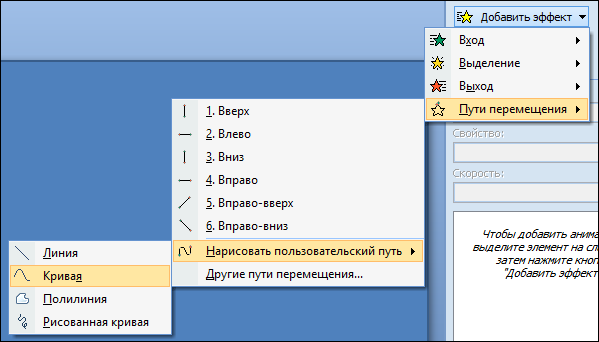
Самостоятельно освойте инструмент Кривая и с его помощью изобразите произвольную траекторию перемещения рыбки.
11. Задайте траекторию перемещения осьминога.
12. Для начала просмотра анимации воспользуйтесь функциональной клавишей F5 или соответствующими кнопками в области задач Настройка анимации.
13. Дождитесь завершения показа слайда и щелчком мышью вернитесь в рабочую область.
14. Изучите информацию в области задач Настройка анимации. Внесите изменения в параметры анимации. Понаблюдайте за изменениями в ходе просмотра.
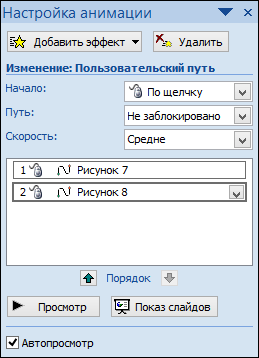
15. Попробуйте скопировать рыбку и настроить для её копии параметры анимации.
16. Сохраните свою работу в личной папке под именем Анимация1.